Votre objectif va être de rédiger un message en le dictant à voix haute. Vous avez les mains occupées ou bien vous êtes en voiture, ce qui vous gène pour pouvoir prendre le smartphone. C’est effectivement fort pratique de pouvoir rédiger un message en le dictant. Dans cet article, on va vous développer comment activer tout d’abord le mode de saisie vocale. Ensuite vous verrez comment dicter un message en parlant.
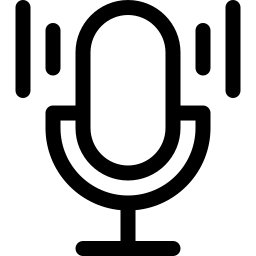
Par quel moyen activer le mode de saisie vocale sur votre OnePlus 5T?
Avant de pouvoir dicter un message, il va falloir contrôler que l’option est activée sur votre portable android. Pour activer le mode Saisie vocale , lisez les étapes citées ci-dessous:
- ouvrez le menu des réglages de votre OnePlus 5T
- parfois il faut sélectionner paramètres supplémentaires, si non présent allez directement à 3.
- cliquez sur Langue et saisie
- Et dans la partie Méthode et Saisie , cliquez sur
- Saisie vocale Google, si vous avez le clavier Gboard et choisissez la langue de saisie vocale
- autre clavier que Google, cliquez sur clavier et ensuite Saisie automatique vocale, et ensuite cocher cette saisie vocale
Par quel moyen dicter un message écrit sur OnePlus 5T?
Vous avez différentes solutions pour écrire un message en le dictant à voix haute. Nous allons prendre dans le premier exemple, le mode de saisie vocale en passant par le clavier Gboard, si vous souhaitez changer de clavier sur votre OnePlus 5T, consultez notre article.
Envoyer un message dicté grâce à votre clavier
Effectivement, c’est super facile de dicter un mot. Suivez les étapes ci-dessous pour rédiger votre texto en le dictant:
- ouvrez l’appli Message de votre OnePlus 5T
- cliquez ensuite à l’endroit où vous écrivez le texte
- en haut à droite on peut découvrir un micro , cliquez dessus
- quand vous entendez » Parlez maintenant, dicter votre texte »
- pour mettre de la ponctuation ou bien passez à la ligne, il faudra le dire à voix haute. Par exemple, dites » Point « , » Point d’interrogation « , » nouvelle ligne »
- quand vous avez fini, cliquez sur la pointe de flèche pour envoyer
Utiliser l’assistant google pour dicter un message
Vous pouvez utiliser l’assistant Google pour vous aider à taper un message voire l’envoyer. Premièrement, il faut que l’assistant Google soit activé sur votre OnePlus 5T. Une fois l’assistant enclenché, cela est facile de dicter un mot, lisez ces démarches:
- Dites » Ok google »
- Et dites notamment « Envoyer sms à… » ou bien « Envoyer message Messenger à… »
- Choisir le destinataire dans la liste de contacts
- Dicter le message
- une fois finie, cliquez sur Envoyer
Dans l’éventualité où vous cherchez d’autres tutos sur votre OnePlus 5T, vous pouvez parcourir les tutoriels de la catégorie : OnePlus 5T.






